如何在小米手机Miui10上设置默认浏览器
如果我们点开网址后我们想要某一个确定的浏览器,那么我们就需要设置默认浏览器,如何在手机上设置呢?小编就在这儿以小米手机为例给大家介绍一下。
具体如下:
1. 第一步,点击齿轮状的“设置”选项。
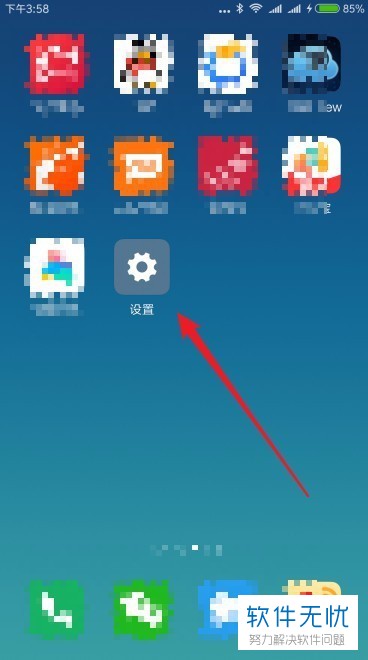
2. 第二步,点击“设置”选项后,我们可以看到如下图所示的页面,点击“更多应用”右边的箭头。
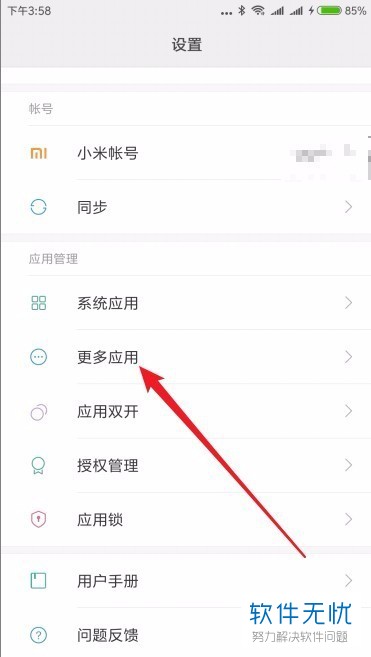
3. 第三步,点击“更多应用”后,我们就来到了小米手机的应用管理页面,点击右上角竖着的三个点的“更多”选项。
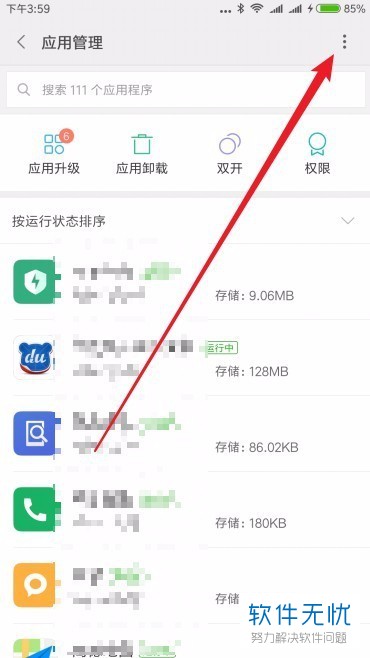
4. 第四步,点击“设置”选项后,屏幕会跳出如下图所示的下拉菜单,点击“默认应用设置”选项。
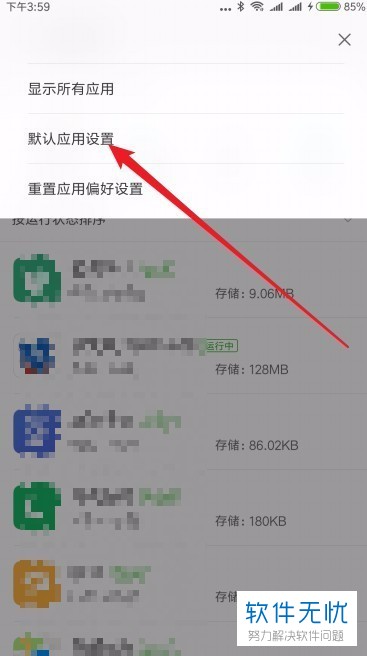
5. 第五步,点击“默认应用”后,我们点击如下图所示的“浏览器”右边的箭头。
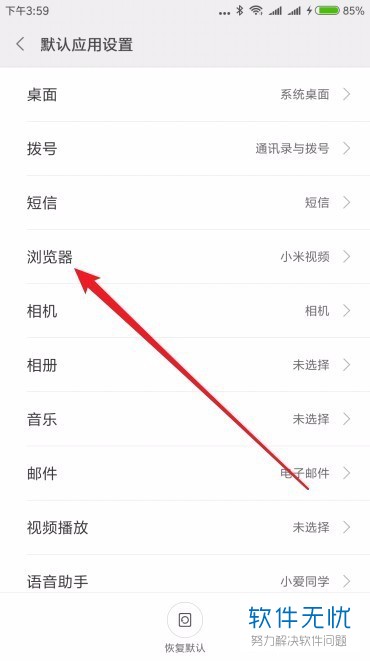
6. 第六步,这样我们就进入了浏览器设置页面,点击想要设置的默认浏览器选项。
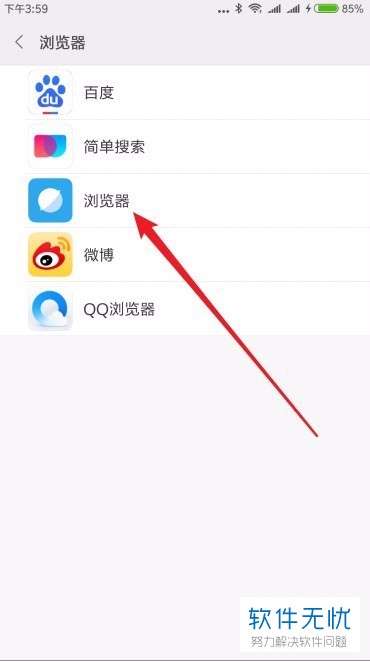
7. 这样,我们就成功在小米手机上设置默认的浏览器了。
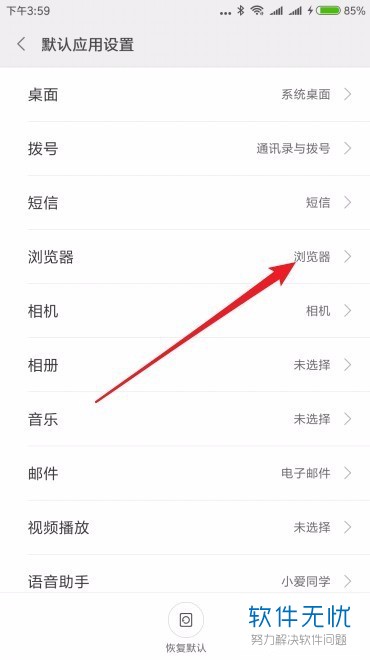
以上就是如何在小米手机Miui10上设置默认浏览器的方法。
分享:
相关推荐
- 【其他】 WPS表格Unicode文本 04-30
- 【其他】 WPS表格unique 04-30
- 【其他】 WPS表格utf-8 04-30
- 【其他】 WPS表格u盘删除怎么恢复 04-30
- 【其他】 WPS表格运行慢,卡怎么办解决 04-30
- 【其他】 WPS表格与Excel的区别 04-30
- 【其他】 哔哩哔哩漫画怎么完成今日推荐任务 04-30
- 【其他】 WPS表格隐藏的列怎么显示出来 04-30
- 【其他】 WPS表格图片怎么置于文字下方 04-30
- 【其他】 WPS表格图片怎么跟随表格 04-30
本周热门
-
iphone序列号查询官方入口在哪里 2024/04/11
-
输入手机号一键查询快递入口网址大全 2024/04/11
-
oppo云服务平台登录入口 2020/05/18
-
steam账号怎么注册 2023/02/27
-
苹果官网序列号查询入口 2023/03/04
-
mbti官网免费版2024入口 2024/04/11
-
fishbowl鱼缸测试网址 2024/04/15
-
光信号灯不亮是怎么回事 2024/04/15
本月热门
-
iphone序列号查询官方入口在哪里 2024/04/11
-
oppo云服务平台登录入口 2020/05/18
-
输入手机号一键查询快递入口网址大全 2024/04/11
-
苹果官网序列号查询入口 2023/03/04
-
mbti官网免费版2024入口 2024/04/11
-
光信号灯不亮是怎么回事 2024/04/15
-
fishbowl鱼缸测试网址 2024/04/15
-
outlook邮箱怎么改密码 2024/01/02
-
网线水晶头颜色顺序图片 2020/08/11
-
steam账号怎么注册 2023/02/27











